
1.在 Mac 上,请执行以下一项操作:
2.选取苹果菜单 ![]() >“系统偏好设置”,然后点按“屏幕使用时间”
>“系统偏好设置”,然后点按“屏幕使用时间”![]() 。
。
3.如果您是“家人共享”群组的成员,请点按边栏中的弹出式菜单,然后选取一位家庭成员。
4.点按边栏中的“App 限额”。
5.如果“App 限额”关闭,请点按右上角的“打开”。
如果“打开”按钮呈灰色,您需要打开“屏幕使用时间”。
6.点按添加按钮 ![]() 以创建新的 App 限额。
以创建新的 App 限额。
您可以在创建的每个限额中包括 App、类别或网站的任意组合。
7.在“创建新的 App 限额”窗口中,选择您想要包括在限额中的每个 App、类别或网站旁边的复选框。
8.在“时间”栏中输入限额:
9.点按“完成”。
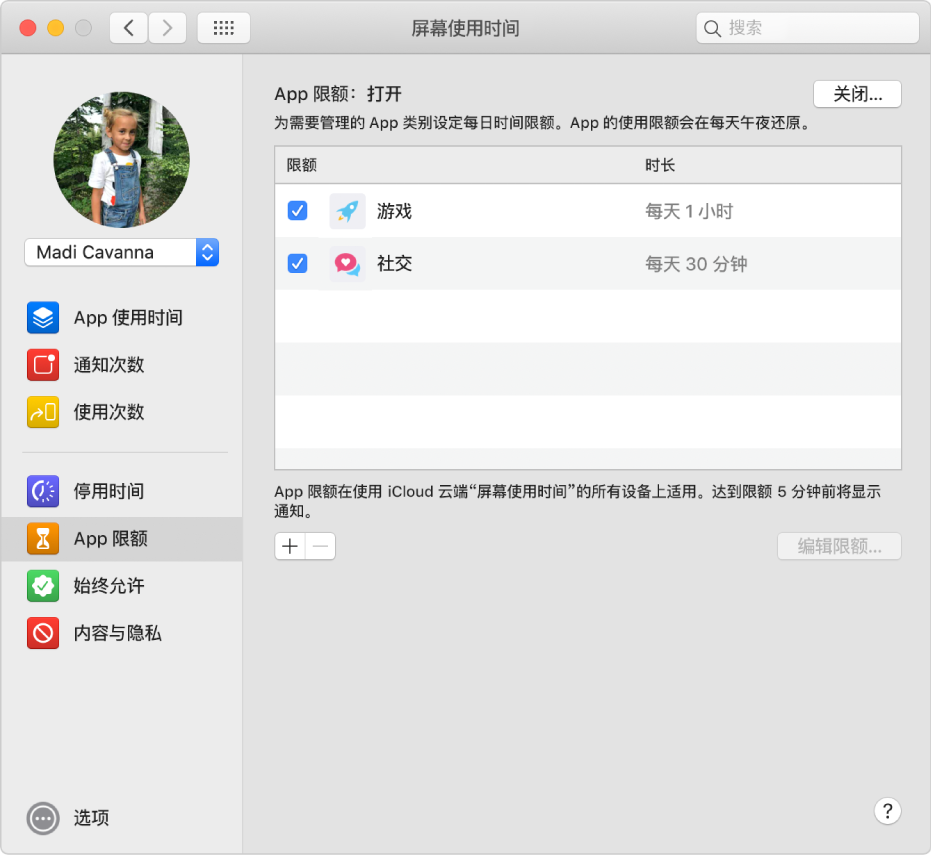
1.在 Mac 上,请执行以下一项操作:
2.选取苹果菜单 ![]() >“系统偏好设置”,然后点按“屏幕使用时间”
>“系统偏好设置”,然后点按“屏幕使用时间”![]() 。
。
3.如果您是“家人共享”群组的成员,请点按边栏中的弹出式菜单,然后选取一位家庭成员。
4.点按边栏中的“App 限额”。
5.在列表中,选择要更改的限额,然后点按“编辑限额”。
6.如果要更改时间限额,请在“时间”栏中输入新的限额:
7.如果想要更改包括在限额中的 App,请点按“编辑 App”。
如果不想更改包括在限额中的 App,请点按“完成”。
8.在“编辑 App 限额”窗口中,选择或取消选择您想要包括在限额中的每个 App、类别或网站旁边的复选框。
9.点按“完成”。
打开或关闭限额以暂时更改限额。如果关闭某个限额,限额仍保持设置状态,您随时可以再次打开。
1.在 Mac 上,请执行以下一项操作:
2.选取苹果菜单 ![]() >“系统偏好设置”,然后点按“屏幕使用时间”
>“系统偏好设置”,然后点按“屏幕使用时间”![]() 。
。
3.如果使用“家人共享”,请点按边栏中的弹出式菜单,然后选取一位家庭成员。
4.点按边栏中的“App 限额”。
5.在列表中,选择要打开的限额,或者取消选择要关闭的限额。
如果移除限额,该限额将永久删除。如果您认为以后可能会再次使用限额,请关闭而不是移除它。
1.在 Mac 上,请执行以下一项操作:
2.选取苹果菜单 ![]() >“系统偏好设置”,然后点按“屏幕使用时间”
>“系统偏好设置”,然后点按“屏幕使用时间”![]() 。
。
3.如果使用“家人共享”,请点按边栏中的弹出式菜单,然后选取一位家庭成员。
4.点按边栏中的“App 限额”。
5.在列表中,选择一个或多个要移除的限额,然后点按移除按钮 ![]() 。
。
如果关闭“App 限额”,限额仍保持设置状态但不会应用。您随时可以重新打开“App 限额”。
1.在 Mac 上,请执行以下一项操作:
2.选取苹果菜单 ![]() >“系统偏好设置”,然后点按“屏幕使用时间”
>“系统偏好设置”,然后点按“屏幕使用时间”![]() 。
。
3.如果使用“家人共享”,请点按边栏中的弹出式菜单,然后选取一位家庭成员。
4.点按边栏中的“App 限额”,然后点按右上角的“关闭”。
后续更多关于macos的信息,请关注收藏Uc电脑园,以全面了解更多信息。
uc电脑园提供的技术方案或与您产品的实际情况有所差异,您需在完整阅读方案并知晓其提示风险的情况下谨慎操作,避免造成任何损失。

浏览次数 459
浏览次数 412
浏览次数 602
浏览次数 2736
浏览次数 1421
未知的网友